Pokud používáte Mac a chcete vytvořit personalizovaný film ze sbírky obrázků a videí, potřebujete účinný software pro úpravu videa. iMovie může být vaší první volbou, protože je zdarma a jednoduše. Možná však budete chtít i další aplikace, které vám mohou nabídnout více funkcí a ovládacích prvků . Naštěstí existuje na trhu mnoho alternativ k iMovie.
Abychom vám pomohli snadno a rychle vytvořit film na Macu, ukážu vám, jak vytvořit film na Macu pomocí podrobných kroků.
Filmový tvůrce:Wondershare Filmora pro Mac má uživatelsky přívětivé a intuitivní rozhraní a také množství funkcí.Tento software umožňuje vytvářet vlastní filmy s obrázky, hudbou a efekty. Poté můžete film sledovat na Macu, sdílet jej s přáteli nebo členy rodiny, zveřejňovat jej na sociální síti nebo jej vypálit na DVD. Nyní se podívejte na níže uvedené kroky, abyste viděli, jak s ním vytvořit film.
Jak vytvořit film na Macu [Návod krok za krokem]
1. Importujte soubory videa/fotografií/hudby do programu
Nainstalujte a spusťte Filmora pro Mac. Zvolte „Nový projekt“ začít. Poté klikněte na Importovat nebo přímo přetáhněte vaše video, fotografie nebo hudební soubory na panel médií.
Můžete také použít prohlížeč médií k získání souborů z knihovny iTunes, iMovie atd.
TIPZáznam videa je k dispozici také ve Filmoře. Můžete použít zařízení pro zachycení videa nebo vestavěný iSight 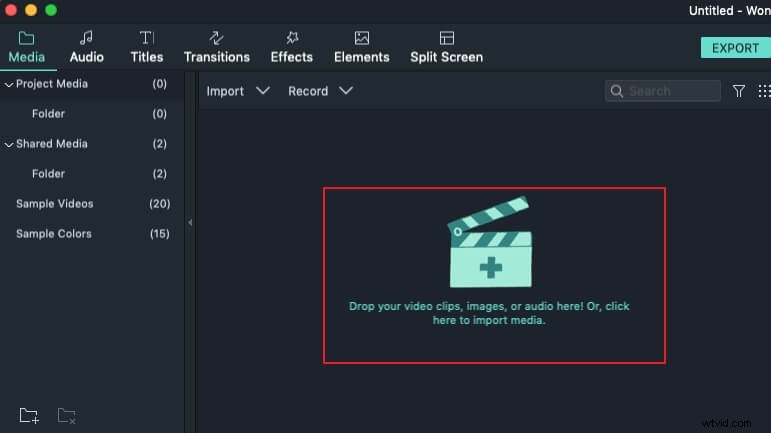
Podrobné informace o tom, jak importovat mediální soubory do Filmora pro Mac, najdete v našem průvodci Importem mediálních souborů zde .
2. Začněte vytvářet svůj film
Nyní je čas posunout svůj film na další úroveň přidáním přizpůsobení a speciálních úprav, jako je úvod/kredit, přechody a efekty.
Úvod/kredit: stejně jako to vidíte v kinech a na discích DVD, možná budete chtít přidat na začátek svého filmu úvod, který lidem řekne něco málo o vašem filmu, a na konci přidat titulky, abyste světu řekli, kdo ho vytvořil a kdo v něm hrál.
Filmora pro Mac vám umožňuje vytvářet titulky s více než 200 názvy a styly textu s animací nebo bez. Chcete-li to provést, přepněte se na kartu Úvod/Kredit a přetáhněte efekty na místo, kde chcete, aby se zobrazily. Poté dvakrát klikněte a přejděte na „Název“ a zadejte svá slova nebo změňte písmo, velikost a barvu textů.
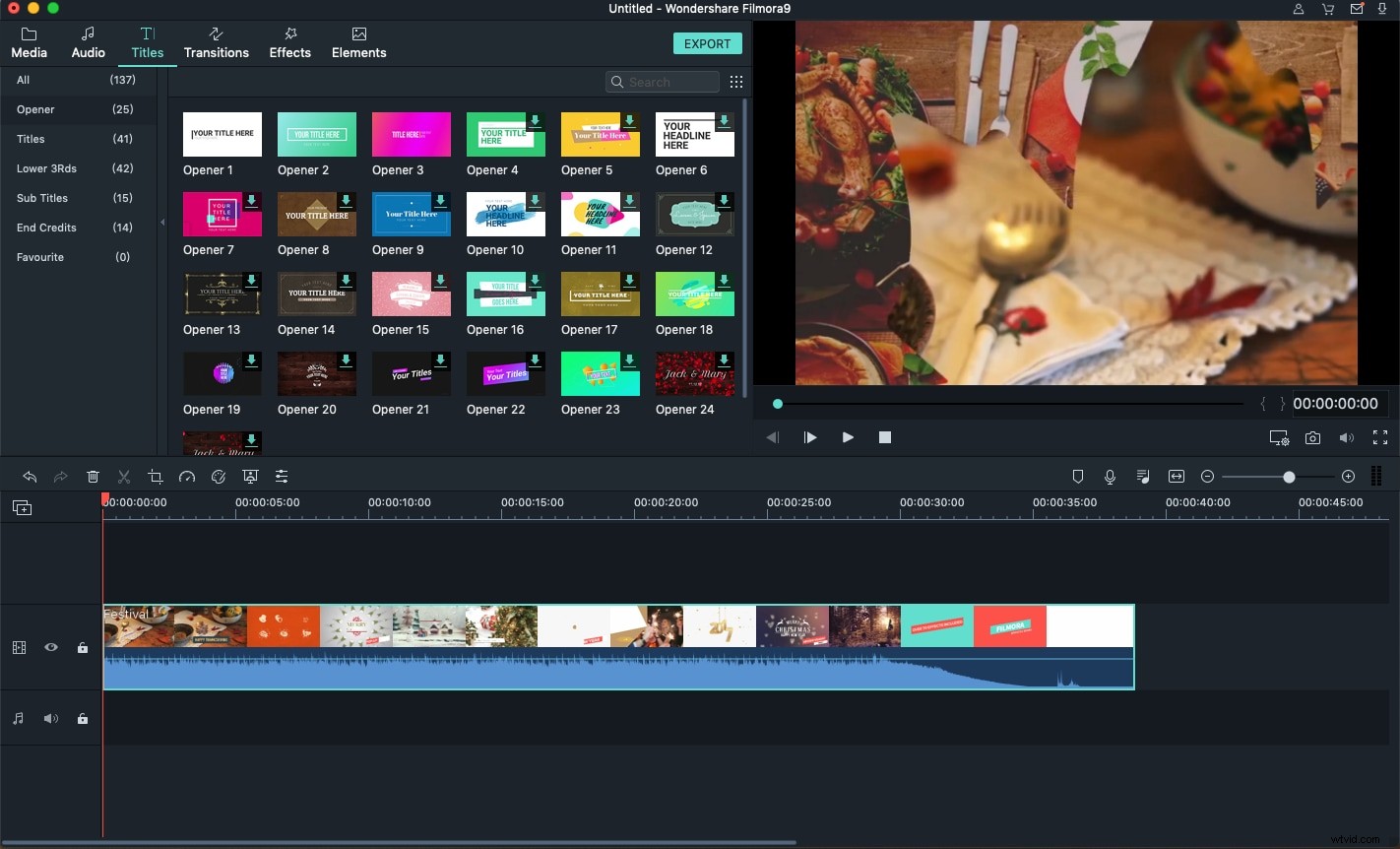
Přechod: Můžete také přidat přechody mezi video a audio klipy, aby byl váš film profesionálnější. Stačí přejít na kartu Přechod a vybrat si z více než 60 přechodových efektů.
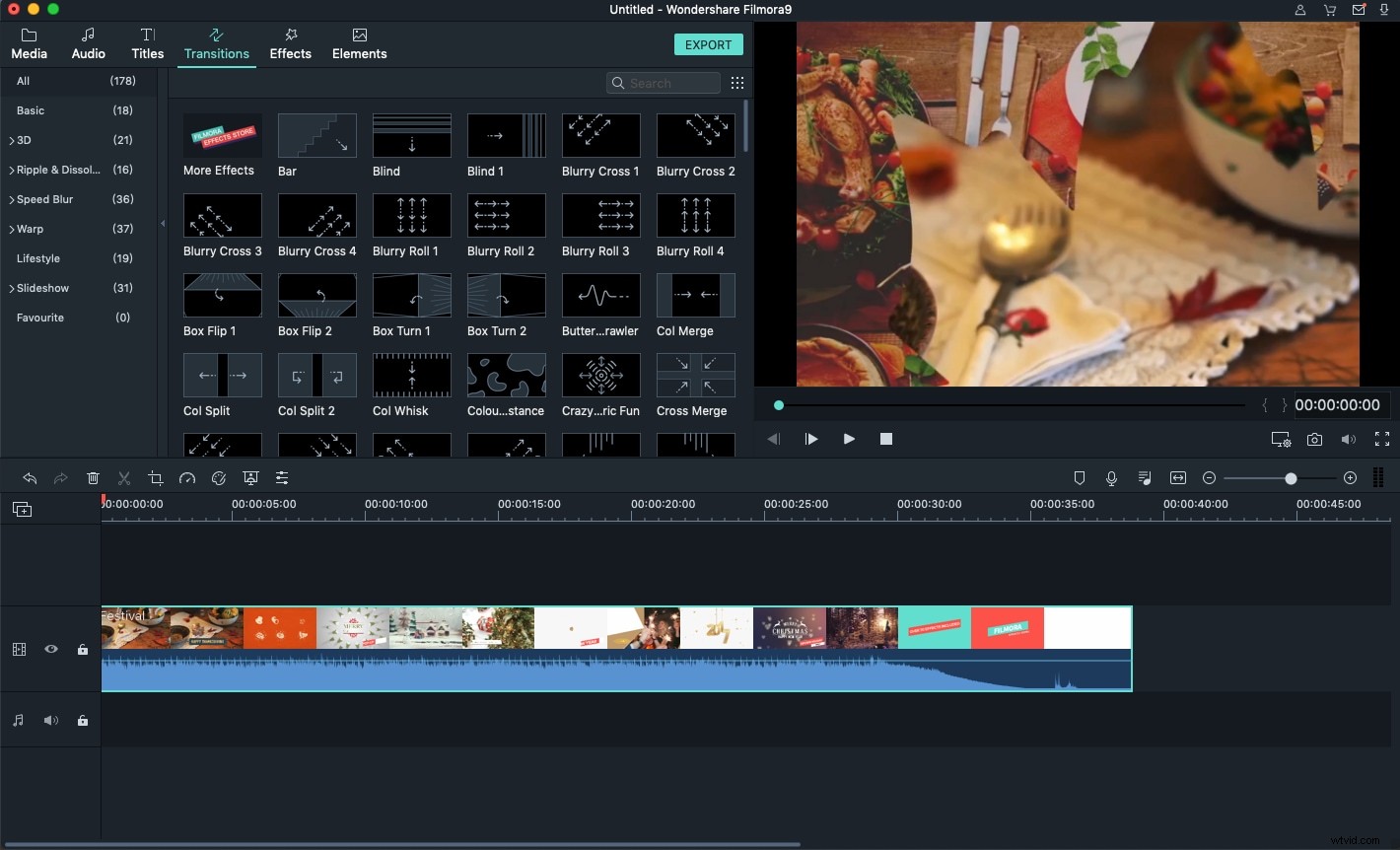
Filtry: vytvořte stylové video s úžasnými filtry, jako je chvění fotoaparátu, umělý film, materiál, sépiový tón a podobné jako z Instagramu.
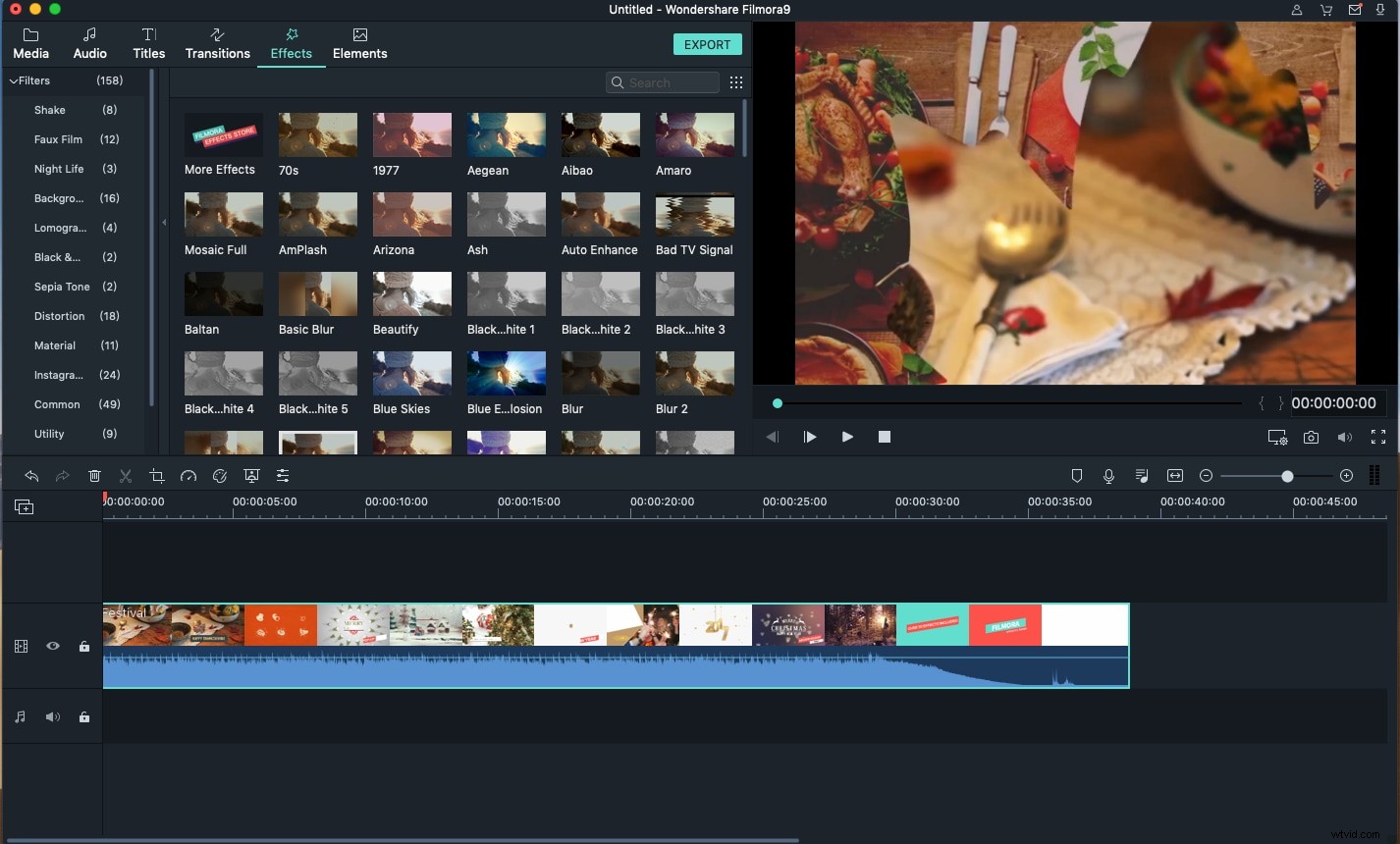
Efekty: přidáním speciálních efektů do videí a obrázků na scénáři bude váš film hezčí. Chcete-li přidat efekty, klikněte na tlačítko „Power Tool“ na panelu nástrojů a aplikujte efekty, jako je Tilt-Shift, Mosaic a Faceoff. Můžete také skládat video se zelenou obrazovkou, zpomalit nebo převinout rychlost videa vpřed nebo přehrávat videoklipy pozpátku.
3. Prohlédněte si a sdílejte svůj film
Až budete hotovi, uložte si svůj vlastní film a sdílejte jej s ostatními. Chcete-li tak učinit, klikněte na Exportovat a vyberte způsob výstupu. Pro vaše pohodlí můžete své pořady přímo nahrát na YouTube nebo Vimeo, vypálit na DVD nebo je sledovat na iPodu, iPhonu, iPadu a dalších mobilních zařízeních.
Filmora pro Mac také umožňuje uložit upravený videozáznam do různých video formátů v různé snímkové frekvenci, bitové rychlosti nebo rozlišení.
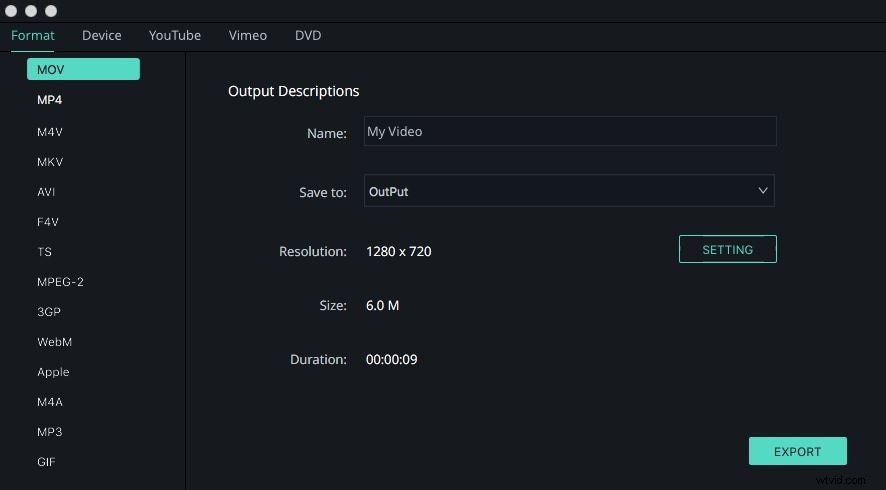
Závěr
Výše je stručný úvod k tomu, jak vytvářet filmová videa pomocí video editoru Filmora pro Mac. Kromě běžných funkcí pro úpravu videa a video efektů můžete také vyzkoušet některé skvělé VFX v obchodě s efekty Filmora, které zahrnují hudbu, životní styl, fitness, vzdělávání, krásu a módu, hry a další.
Níže je úvodní video o efektech Blockbuster ve Filmora Effects Store. Stáhněte a vyzkoušejte.
Také by vás mohlo zajímat:jak vytvořit film pomocí iMovie
